- 시스템 등록정보와 윈도우 XP 부팅 순서 정하기에 대하여 알아보자

현재 Windows XP가 설치된 PC에 대한 사양 및 컴퓨터 이름설명, 장치관리자, 시스템복원 기능과 하나의 시스템에 다른 Windows OS가 설치되어 있는 경우 시작할 때 자동으로 시작할 운영체제에 대한 선택 및 옵션 등을 설정하는 방법에 대해 알아보자.
|
1. 시스템 등록 정보 |

시스템 등록정보에서는 자신의 CPU와 사용하고 있는 메모리, 설치된 OS버전과 업데이트 정보, 사용자 정보를 파악할 수 있다. [컴퓨터 이름]탭을 클릭하면 컴퓨터 이름을 확인할 수 있으며 [변경] 버튼을 클릭해 아이디나 작업그룹을 변경할 수 있다. 네트워크 ID와 작업그룹을 변경하면 재시동 해야 한다. 재시동을 해야 변경된 아이디를 사용할 수 있다.
[변경]버튼을 클릭하여 컴퓨터 이름을 원하는 대로 입력하면 확인창이 활성화 된다. 확인창을 누르면 시스템을 재시동하라는 메시지가 나오며 [예]를 클릭하여 재시동 한다. 고급탭을 클릭하면 성능과 사용자 프로필, 사직 및 복구를 설정할 수 있다. 성능 옵션은 컴퓨터를 사용하는데 최적의 환경을 만들어 주기 위한 사용자 설정 작업이다. 보통 기본 값으로 맞추어 주는 것이 좋다.
|
2. 윈도우 XP 부팅 순서 정하기 |

보통 두 가지 이상의 운영체제를 사용할 경우 부팅시 어떤 운영체제로 시작할지 묻는 화면이 나타난다. 그렇다면 윈도우 XP를 첫 번째 순서로 설정해 보자 [시스템 등록정보]의 [고급]탭의 시작 및 복구에서 설정을 클릭한다. 기본운영체제를 마우스로 클릭하여 원하는 순서를 바꿀 수 있다.
[시스템 복원]탭에서는 컴퓨터가 문제 있는 경우 변경내용을 추적해 원상태로 복구할 수 있다. 되도록 복원할 수 있도록 모니터링을 설정해 놓아야 한다. 원하는 로컬 디스크에 설정을 적용할 수 있다. 보통 디스크 공간이 충분해야 한다. 모든 드라이브에 시스템 복원사용안함(T)에 체크가 될 경우에는 시스템에 문제가 발생하여도 복원할 수 없다.
[자동 업데이트]탭에서는 자신이 원하는 시기에 운영체제를 업데이트할 수 있도록 설정하는 곳이다. 자동업데이트를 설정하지 않고 직접업데이트를 하거나 다운로드는 자동으로 하고 설치는 사용자가 원할 때 하려면 이곳에서 설정을 하면 된다.
마직막으로 [원격]탭은 다른 컴퓨터에서 자신의 컴퓨터를 만질 수 있는 기능이다. 회사에서 집에 있는 컴퓨터를 제어하고 싶은 경우 설정해 놓으면 된다. 다만 집에 있는 컴퓨터는 전원과 로그인이 되어 있어야 한다.
 |
 |
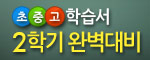 |
 |
'명태랑의 공부하기 > 컴퓨터 공부하기' 카테고리의 다른 글
| 제어판을 익혀 윈도우를 편리하게 사용하자(5) (12) | 2011.08.13 |
|---|---|
| 제어판을 익혀 윈도우를 편리하게 사용하자(4) (38) | 2011.08.07 |
| 제어판을 익혀 윈도우를 편리하게 사용하자(2) (8) | 2011.07.30 |
| 제어판을 익혀 윈도우를 편리하게 사용하자 (22) | 2011.07.24 |
| Windows 7 - 작업표시줄, 가젯 구성, 날짜 및 시간 설정 (12) | 2011.07.12 |



